
אַדזשאַסטינג בנימצא באַנד
ערשטער, באַטראַכטן ווי צו פאַרגרעסערן די באַנד אין Windows ניצן נאָרמאַל פאַנגקשאַנז. די פאלגענדע ינסטראַקשאַנז זענען פּאַסיק פֿאַר ניצערס וואָס טאָן ניט פּנים די פראבלעמען פון דער מאַנגל פון אַ פּראָסט באַנד באַנד, אָבער אויך וועלן צו וויסן וואָס וועג עס קענען זיין אַדזשאַסטיד.מעטאָד 1: לאַפּטאָפּ שליסלען
לאָמיר רעדן וועגן די מערסט באַקוועם וועג צו פאַרגרעסערן די באַנד אויף די לאַפּטאַפּ - די נוצן פון פונקציע קיז לאָוקייטאַד אין אַ רודערן פון פ 1-פ 12. אַלע קאָראַספּאַנדינג מאַרקס זענען פאָרשטעלן אויף אַלע - געפֿינען די שכייניש קיז פאַראַנטוואָרטלעך פֿאַר אַדינג און רידוסינג די באַנד. אַ ביישפּיל פון זייער אַרויסווייַזן איר זען די פאלגענדע פאָטאָ.

אין די נייַ מאָדעלס פון לאַפּטאַפּס, עס איז אָפט גענוג צו דריקן די F- שליסל וואָס איז פאַראַנטוואָרטלעך פֿאַר די געזונט, אָבער מאל עס קען נישט אַרבעטן און עס איז פארלאנגט צו קלאַמפּ. אויב איר זענט ומבאַקוועם צו דעם קראַנט באַנד קאָנטראָל דורך די שליסלען (טאָן נישט וועלן צו קלאַמערן פן אָדער וויצע ווערסאַ), טוישן די קאָראַספּאַנדינג אָפּציע אין די בייאָוס. דאָס איז געזאָגט אין אן אנדער אַרטיקל.
לייענען מער: ווי צו געבן די F1-F1-F1-F1-F1-F1-F1-F1-F1-F1-F1-F1-F1-F1-F1-F1-F1-F1-F1-F1-F1-F1-F1-F1-F1-F1-F1-F1-F1-F1-F1-F1-F1-F1-F1-F1-F1-F1-F1-F1-F1-F1-F1-F1-F1-F1-F1-F1-F1-F1-F1-F1-F1-F1-F1-F1-F1-F1-F1-F1-F1-f12
די רגע סיטואַציע איז די פאַנגקשאַנז פון ינקריסינג אָדער דיקריסינג דער באַנד איז דערייווד פֿאַר אַראָוז ווי געוויזן אין די בילד אונטן. אין דעם פאַל, עס איז פּינטלעך צו קלאַמערן FN + פייַל צו די רעכט צו פאַרגרעסערן די באַנד. אַזאַ אַ קאָמבינאַציע איז איצט געפֿונען ווייניקער אָפט ווייַל מער טאָכיק אין די אַלט מאָדעלס פון לאַפּטאַפּס.

וואָס פּונקט דער שליסל איז לינקס פֿאַר אַ פאַרגרעסערן אין באַנד דעפּענדס אויף די מאָדעל פון די לאַפּטאַפּ. דער בעסטער אָפּציע איז אַ פרייַ באַקאַנטער מיט ייקאַנז און דרינגלעך די געבעטן שליסל / קאָמבינאַציע צו באַשטעטיקן דעם קאַמף.
עטלעכע לאַפּטאַפּ מאָדעלס, בפֿרט טראַנספאָרמערס, זענען יקוויפּט מיט נאָך זייַט קנעפּלעך אויף די זייַט, וואָס זענען ענלעך צו די פאָרעם פון די רעדנער מאַך אויף די סמאַרטפאָנע אָדער טאַבלעט. אין די פאלגענדע בילד, איר זען זייער דערנענטערנ אָרט. דורכקוקן דיין לאַפּטאַפּ האָוסינג פֿאַר אַזאַ אַ גשמיות קנעפּל, דאַנק צו וואָס איר קענען קאָנטראָלירן דעם באַנד.

מעטאָד 2: געבויט-אין Windows מכשירים
אויב די לאַפּטאַפּ כּולל נישט קיז צו טוישן די באַנד, וואָס איז גאָר זעלטן, אָדער נוצן זיי ומבאַקוועם, ופמערקזאַמקייט צו די מכשירים געבויט אין די אָפּערייטינג סיסטעם וואָס לאָזן אַ ביסל קליקס צו פאַרגרעסערן די געזונט צו די געזונט צו די געזונט צו די געזונט צו פאַרגרעסערן די געזונט.
אָפּציע 1: באַנד קאַנטראָולערז
די יזיאַסט אָפּציע איז צו פאַרשאַפן אַ פּראָסט באַנד און דראַגינג די סליידער, קאַנפיגיער עס צו די פארלאנגט הייך. עס איז געוויזן נאָך קליקינג אויף די ייקאַן מיט אַ רעדנער אויף די טאַסקבאַר, וואָס איז געוויזן דאָרט שטענדיק אָדער געוויזן ווען עפן אַלע צוגעגעבן ייקאַנז.
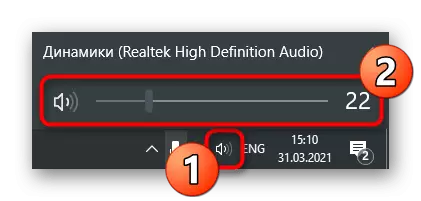
אויב איר דריקן די רעכט מויז קנעפּל אויף דעם ייקאַן, די קאָנטעקסט מעניו וועט דערשייַנען גלייך מיט קייפל פאַראַנען פּאַראַמעטערס. איצט מיר זענען אינטערעסירט אין די אָפּציע "עפֿן דעם באַנד מיקסער". די געצייַג איז נוצלעך אין קאַסעס ווו איר טאָן ניט וועלן אַלע עפענען אַפּלאַקיישאַנז צו אַרבעטן אויף דער זעלביקער באַנד און דאַרפֿן עטלעכע פון זיי לאַודער.

נאָך עפן אַ נייַ פֿענצטער, איר וועט זען די סלידערס פאַראַנטוואָרטלעך פֿאַר אָנפירונג ספּעציפיש אַפּלאַקיישאַנז. שלעפּן זיי לויט דיין רעקווירעמענץ אָדער גאָר דיסקאַנעקט די געזונט פֿאַר ספּעציפיש מגילה. אָבער, טאָן ניט פאַרגעסן אַז עס וועט זיין פארקערט אויף דורך האַנט.

אָפּציע 2: אַפּפּענדיקס "פּאַראַמעטערס"
איר קענען טאָן די זעלבע זאַך דורך די "פּאַראַמעטערס" דורך סאַלעקטינג די צונעמען אָפּטיילונג אין דעם אַפּלאַקיישאַן, אָבער דער באַנד ענדערונגען אין דעם פאַל נעמט אַ ביסל מער. מיר וועלן אַנאַלייז נישט בלויז דער פּראָצעס פון טשאַנגינג די קוילעלדיק באַנד, אָבער אויך ווירקן ווי עס איז געפירט פֿאַר יחיד אַפּלאַקיישאַנז.
- עפֿן "אָנהייב" און גיין צו "פּאַראַמעטערס".
- דריקט אויף די ערשטער קאַכל - "סיסטעם".
- אויסקלייַבן די "געזונט" אָפּטיילונג אויף די לינקס טאַפליע.
- מאַכט זיכער אַז איר וועט סטרויערן די באַנד פֿאַר אַ פּאַסיק רעזולטאַט מיטל. אויב נישט, טוישן עס דורך די פאַל-אַראָפּ רשימה.
- סטרויערן די "גאַנץ באַנד" סליידער דורך פּלייסינג עס אין אַ פּאַסיק צושטאַנד.
- סעלעקטירן "ינסטאַלירונג פון די" אַוואַנסירטע, סעלעקטירן "מיטל סעטטינגס און אַפּלאַקיישאַן באַנד", אויב איר ווילן צו קאַנפיגיער די באַנד פון יעדער פּראָגראַם סעפּעראַטלי.
- אין אַ נייַ פֿענצטער, געפֿינען די סלידערס שייַכות צו דער דערווייַל פליסנדיק אַפּלאַקיישאַנז און טוישן זייער שטעלע אויב פארלאנגט.
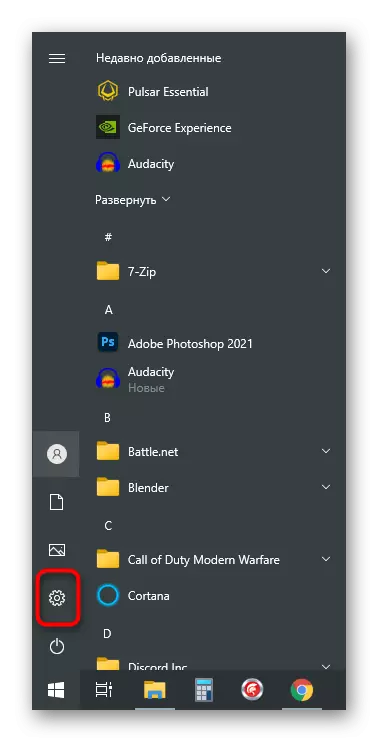

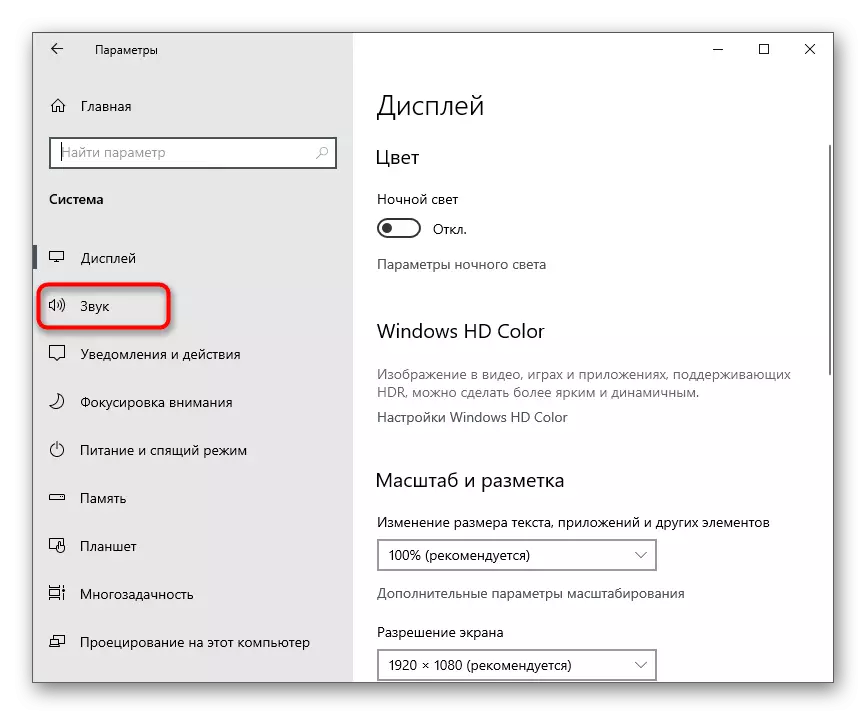



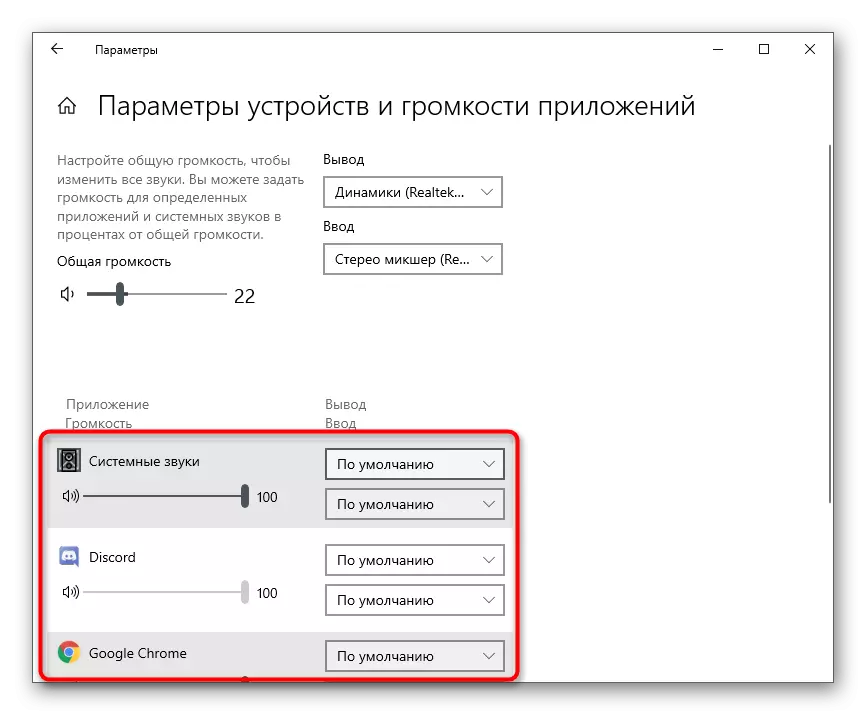
מעטאָד 3: סיסטעם שפּילער
פילע הערן אָנליין מוזיק און באַשטימען טראַקס ניצן די פונקציע שליסלען אויף די קלאַוויאַטור. מיר ווייַזן בלויז די דערנענטערנ אָרט, וואָס דעפּענדס גלייַך פון די קאָננעקטעד מאָדעל אָדער אַ געבויט-אין קלאַוויאַטור.

אין Windows 10, ווען סוויטשינג טראַקס דורך די שליסלען אין דער אויבערשטער לינקס ווינקל פון דעם עקראַן, אַ קליין סיסטעם שפּילער פֿענצטער איז עטלעכע סעקונדעס, ווו עס איז אַ באַנד סליידער. אויב איר ברענגען די מויז לויפֿער און גיט אין אַ ספּעציפיש אָרט, דער געזונט וועט פאַרגרעסערן צו די אויסגעקליבן ווערט.

ניצן דעם אופֿן אויב איר אָפט הערן צו די חיבורים אין בראַוזערז אָדער דער זעלביקער Spotiy.
מעטהאָדס 4: וואונדער פון טאָקקאָמפּענסאַטיאָן מאָדע
געבויט אין די אָפּערייטינג סיסטעם די פֿונקציע האָט גערופֿן טעמאָנענסאַטיאָן איז דיזיינד צו ייַנרייען די געזונט, דאָס איז, צו שפּילן אַלע יפעקץ אויף איין שטאַפּל. טייל מאָל די ינקלוזשאַן פון דעם פֿאַרבעסערונג אַלאַוז איר צו פאַרגרעסערן די קוילעלדיק באַנד דורך אַ ביסל פּראָצענט, אָבער אין עטלעכע קאַסעס עס אקטן אויף די פאַרקערט - ווען די דיאַקטיוויישאַן איז דיאַקטיווייטיד, דער באַנד ווערט העכער. מיר פאָרשלאָגן איר צו טוישן דעם סטאַטוס פון דעם פּאַראַמעטער און קאָנטראָלירן צי עס איז מעגלעך צו דערגרייכן דעם געוואלט ווירקונג.
- עפֿענען די אָנהייב מעניו, גיין צו די "פּאַראַמעטערס" אַפּלאַקיישאַן און סעלעקטירן די ערשטער אָפּטיילונג - סיסטעם.
- גיין צו "געזונט" און גיט די "געזונט קאָנטראָל טאַפליע" ינסקריפּשאַן אין די "פֿאַרבונדענע פּאַראַמעטערס" פאַרשפּאַרן.
- איר וועט מיד געפֿינען זיך אויף די פּלייבאַק קוויטל, ווו איר דאַרפֿן צו גיט אויף די פּראָדוקציע מיטל געוויינט צוויי מאָל.
- אין די פּראָפּערטיעס פֿענצטער, גיין צו די "ימפּרווומאַנץ" קוויטל און טוישן די סטאַטוס פון די "טאָאָמפּענסיישאַן" פּאַראַמעטער. ענדערונגען קומען אין קראַפט נאָך דרינגלעך די "צולייגן" קנעפּל.
- דורך דעם וועג, דאָ איר קענען קער אַוועק אַלע די געזונט יפעקץ און קאָנטראָלירן ווי דאָס וועט ווירקן די גאַנץ באַנד מדרגה.
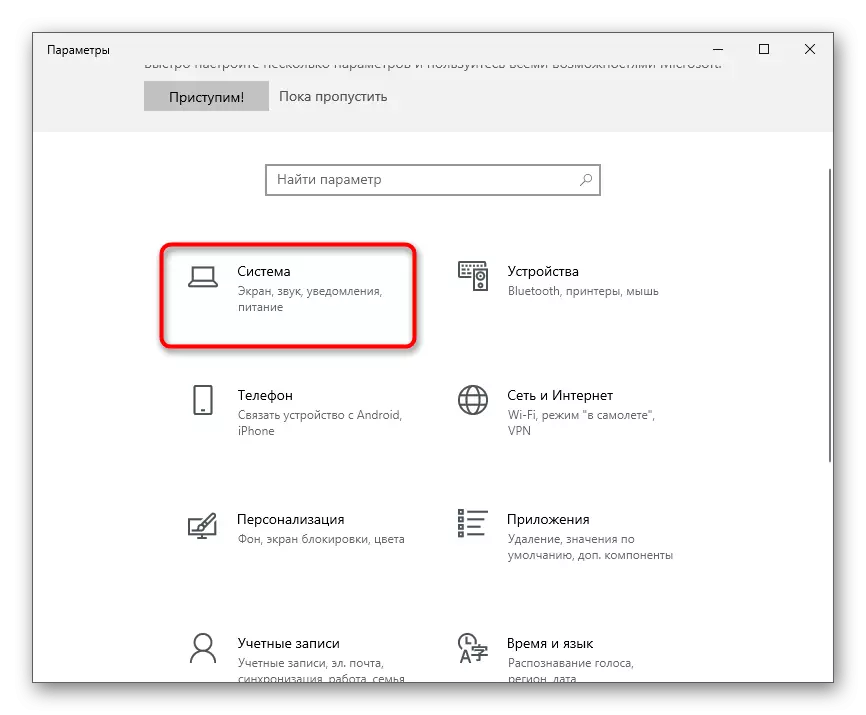
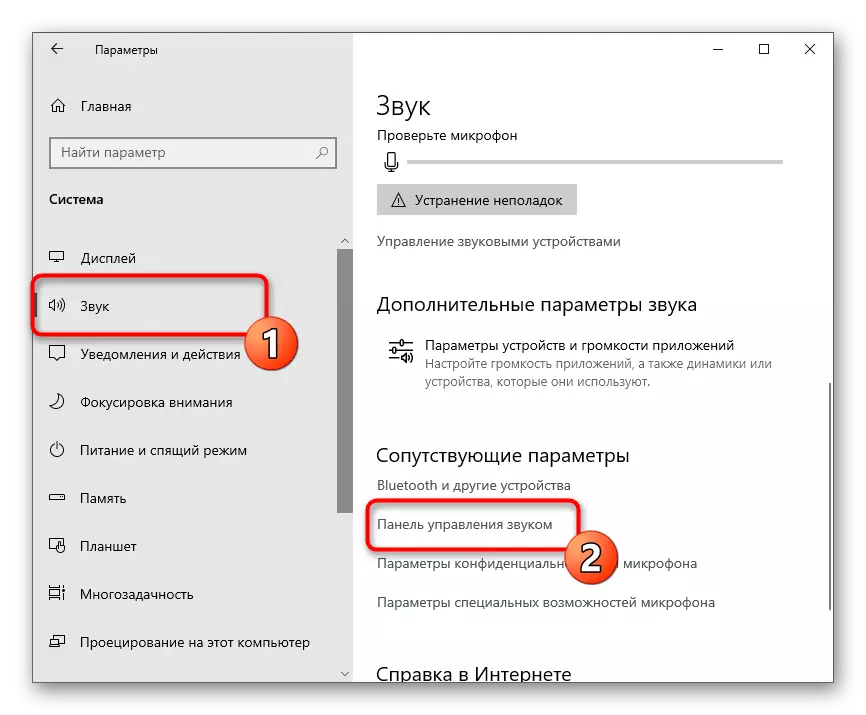

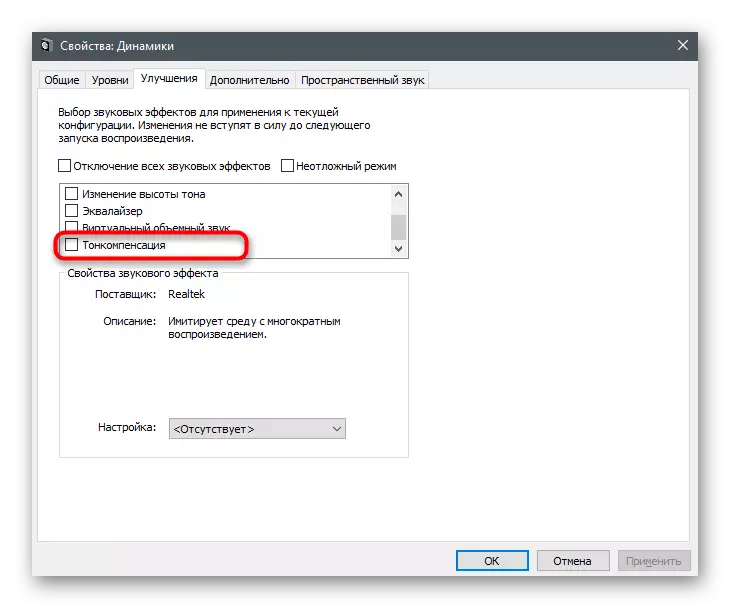

מעטאָד 5: אַפּדייטינג געזונט שאָפער
אַדלי גענוג, אָבער דער געזונט שאָפער קענען ווירקן די קוילעלדיק באַנד מדרגה אין די אָפּערייטינג סיסטעם. עטלעכע יוזערז טיילן זייער יקספּיריאַנסיז און זאָגן אַז נאָך אַפּדייטינג דער שאָפער, דער געזונט אויף די לאַפּטאַפּ איז געווארן פיל העכער און די פּראָבלעם סאַלווד דורך זיך. אויב ער איז נישט פארלאנגט פֿאַר אַ לאַנג צייַט, עס איז צייט צו מקיים דעם דורך די ינסטראַקשאַנז פון אן אנדער אַרטיקל אויף אונדזער וועבזייטל. נאָך אַפּגריידינג, ריסטאַרט די לאַפּטאַפּ און קאָנטראָלירן צי די סאָונדס זענען איצט פּלייינג לאַודער.
לייענען מער: אַפּדייטינג געזונט שאָפער
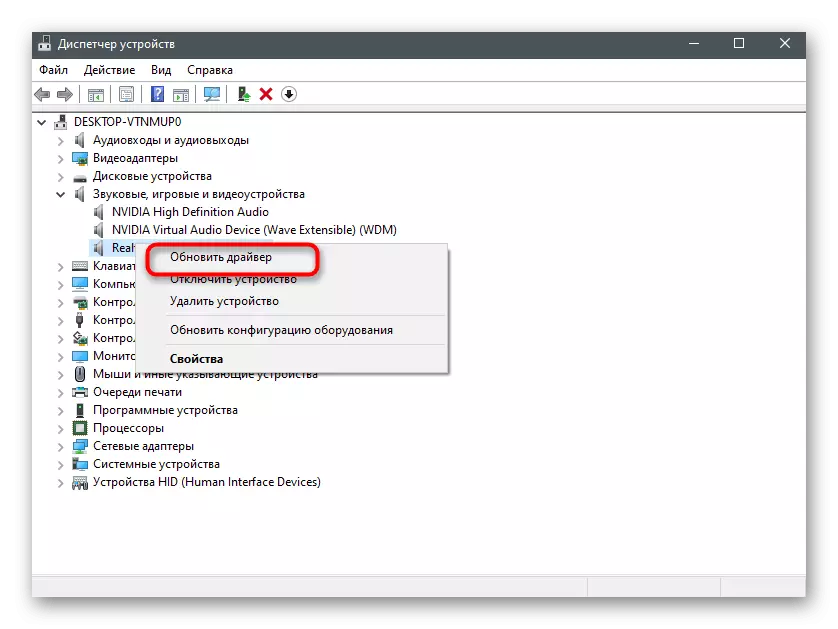
נאָך לאַפּטאַפּ באַנד
ניט אַלע יוזערז האָבן גענוג געוויינטלעך באַנד באַנד אין אַ לאַפּטאַפּ, אַזוי זיי זוכן פֿאַר וועגן צו פאַרגרעסערן עס. דאָס קען זיין געטאן ביידע מיט די הילף פון די געלט געבויט אין די אָפּערייטינג סיסטעם און אַפּלייינג סאַלושאַנז פון דריט פּאַרטיי דעוועלאָפּערס. עטלעכע אָפּציעס לייגן אַ פּאָר פון פּראָצענט צו די באַנד, בשעת אנדערע מאַכן עס פיל העכער, אַזוי מיר רעקאָמענדירן צו נוצן פאַרשידענע ינסטראַקשאַנז פֿאַר סעלעקטינג די אָפּטימאַל אופֿן.מעטהאָדס 1: געבויט-אין יקוואַלייזער
די אַס האט אַ געבויט-אין יקוואַלייזער וואָס איז צוגעגעבן מיט די געזונט שאָפער. זייַן פּאַראַמעטערס גלייַך ווירקן די טראַנסמיסיע פון פריקוואַנסיז, וואָס מיטל אַז די גאַנץ באַנד פון באַנד ינקריסיז אַ ביסל אָדער לפּחות עס איז געווען מעגלעך צו דיסאַסעמבאַל די פריקוואַנסיז וואָס זענען נישט געהערט פריער.
- עפענען "פּאַראַמעטערס" און גיין צו די סיסטעם אָפּטיילונג. דורך די טאַפליע אויף די לינקס, מאַך צו די "געזונט" און עפענען די "געזונט קאָנטראָל פּאַנעל".
- טאָפּל גיט די לקס פֿאַר די פּלייבאַק מיטל צו רופן די פֿענצטער פון זייַן פּראָפּערטיעס.
- דריקט דעם "ימפּרווומאַנץ" קוויטל און קאָנטראָלירן די "יקוואַלייזער" נומער אויב עס איז דאָרט.
- די "פּראָפּערטיעס פון די געזונט ווירקונג" איז ארויס, ווו איר זאָל גיט אויף די קנעפּל מיט דריי האָריזאָנטאַל פונקטן.
- א נייַ פֿענצטער אָפּענס מיט אַ עקוואַליזער סלידערס. מאַך זיי אַלע אַרויף, ווי געוויזן אין די ווייַטער סקרעענשאָט און שפּאָרן די נייַע פּראָפיל.
- איר קענען נוצן די געבויט-אין וואָרקפּיעסע, עפענען די רשימה און סעלעקטירן דעם "שטאַרק" אָפּציע.
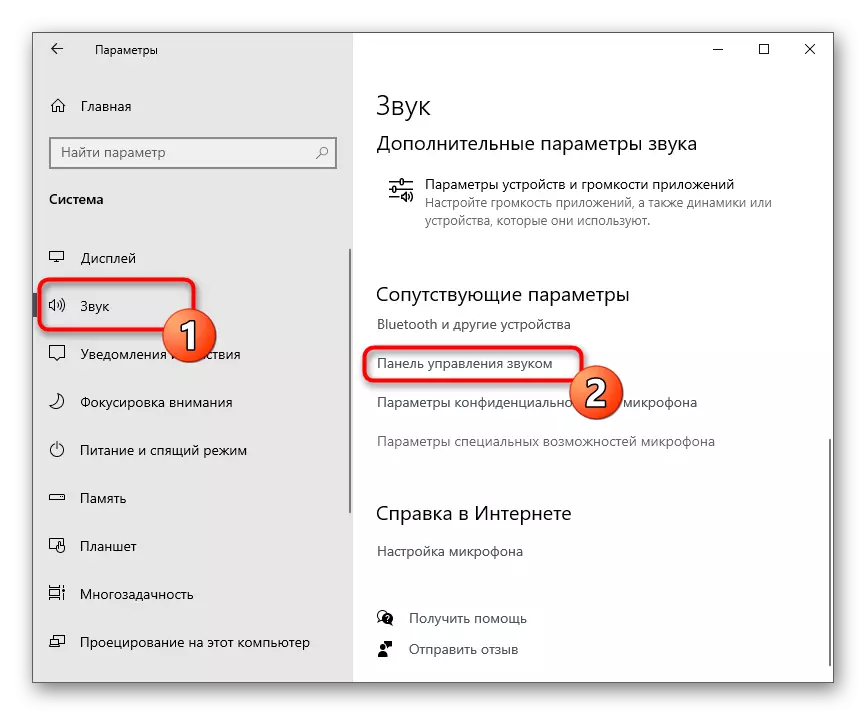

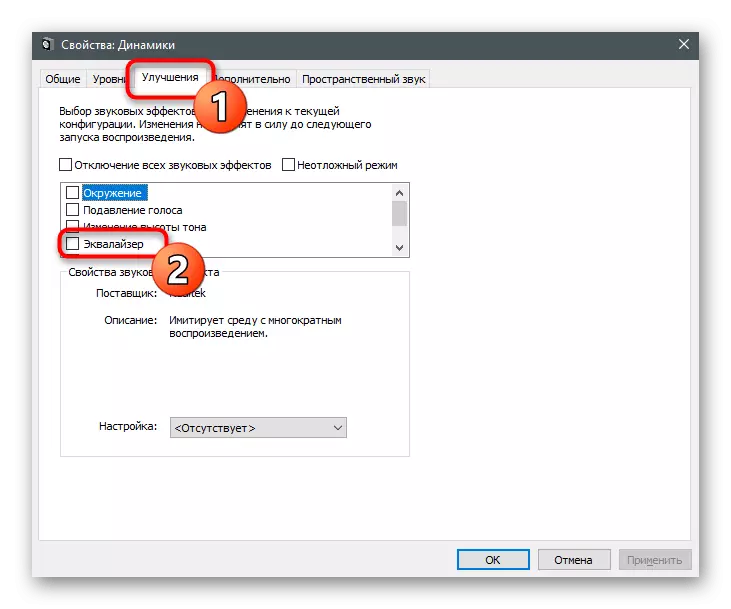

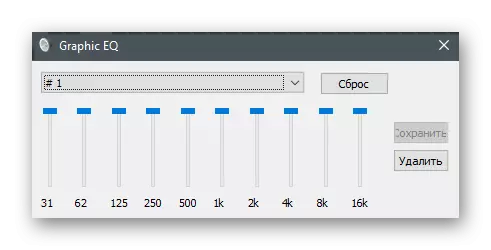
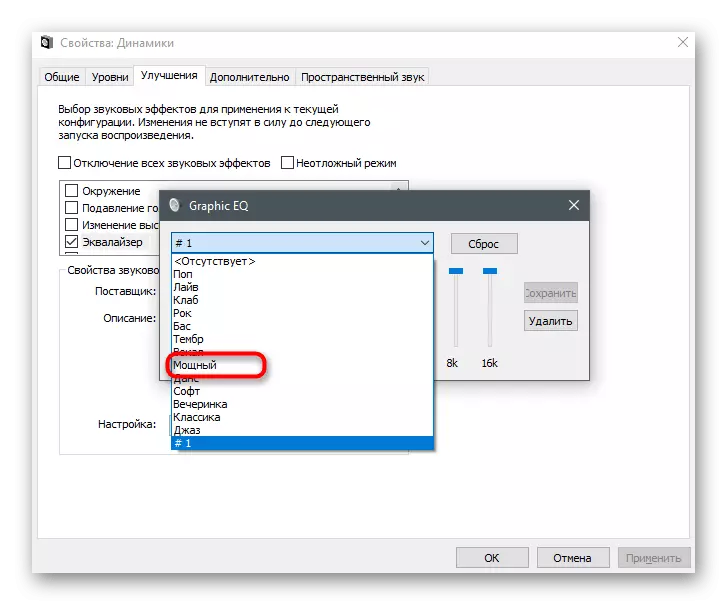
בשעת דער געזונט וועט נישט טוישן, ווייַל עס וועט זיין נייטיק צו גיט אויף "צולייגן" צו מאַכן ענדערונגען. נאָך דעם, איר קענען מיד שפּילן ווידעא אָדער מוזיק דורך קאַמפּערינג די קראַנט באַנד מיט דעם וואָס איז געווען ביז אַהער.
אופֿן 2: סאָונד פאַרוואַלטונג פאַרוואַלטער
עטלעכע מאַניאַפאַקטשערערז צושטעלן לאַפּטאַפּס צוזאַמען מיט די געזונט אַנטוויקלונג געזונט דיספּאַטשער פאַראַנטוואָרטלעך פֿאַר די עקסטענדעד פאַרוואַלטונג פון זיי אין די אָפּערייטינג סיסטעם. מאל עס קענען זיין בראַנדיד ווייכווארג, און יז - די געוויינטלעך גראַפיקאַל לייזונג פון ריאַלטעק, אויף וואָס מיר וועלן האַלטן. ערשטער איר דאַרפֿן צו געפֿינען דעם דיספּאַטשער אין די אַס און לויפן עס, וועגן די מער דיטיילד לייענען אין דעם אַרטיקל ווייַטער.
לייענען מער: Realtek HD דיספּאַטשער עפן מעטהאָדס אין Windows 10
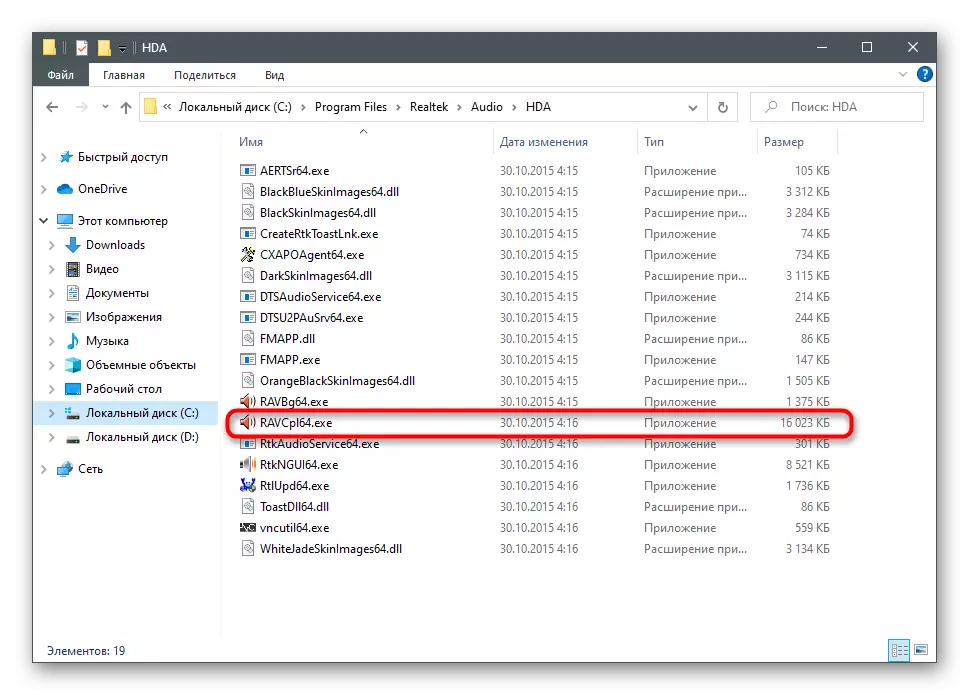
דער אויסזען פון אַזאַ סאַלושאַנז איז אויך אַנדערש פון יעדער אנדערער - מיר גענומען די מערסט אָפט אָפּציע פֿאַר אַ ביישפּיל. אויב אן אנדער אַפּלאַקיישאַן איז געפֿינט פֿאַר דיין לאַפּטאַפּ, צעשפּרייטן אין זייַן צובינד זיך און דורכפירן פּונקט די זעלבע ענדערונגען ווי אין די פאלגענדע ינסטראַקשאַנז.
- נאָך די פארלאנגט "דינאַמיקס" די קוויטל איז שוין אויסגעקליבן, ווו איר קענען סטרויערן די קוילעלדיק באַנד פון די געזונט.
- צו פֿאַרבעסערן די באַנד, אויב די הויפּט לאַגער איז נישט גענוג, גיין צו די "געזונט ווירקונג" און דריקן די קנעפּל אויסגעקליבן אין די סקרעענשאָט, וואָס אָפּענס אַלע די יקוואַלייזער סלידערס.
- ונסקרעוו אַלע פריקוואַנסיז צו די מאַקסימום, אין פּאַראַלעל רעפּראָדוצירן קיין געזונט אויף די לאַפּטאַפּ און נאָכגיין ווי עס אַפעקץ די פאַרגרעסערן אין באַנד.
- די אויסגעקליבן פּריסעט מוזן זיין גילטיג אַזוי אַז עס איז אויטאָמאַטיש אויסגעקליבן אין די פאָר.
- אויב די געזונט קוואַליטעט ווערט נאָוטיסאַבלי ערגער, אַ ביסל נידעריקער די אָפטקייַט צו באַזייַטיקן כאָרסנאַס אָדער אנדערע מאַנאַפעסטיישאַנז פון דעם פּראָבלעם. איר קענט אויך פּרובירן די צוגעגרייט ווערסיע פון די יקוואַלייזער "שטאַרק".
- ווי איר קענען זען, פֿאַר אים, כּמעט אַלע פריקוואַנסיז זענען אויך געוואקסן, אָבער די ויסבייג האט אַ ביסל אַנדערש קוק.

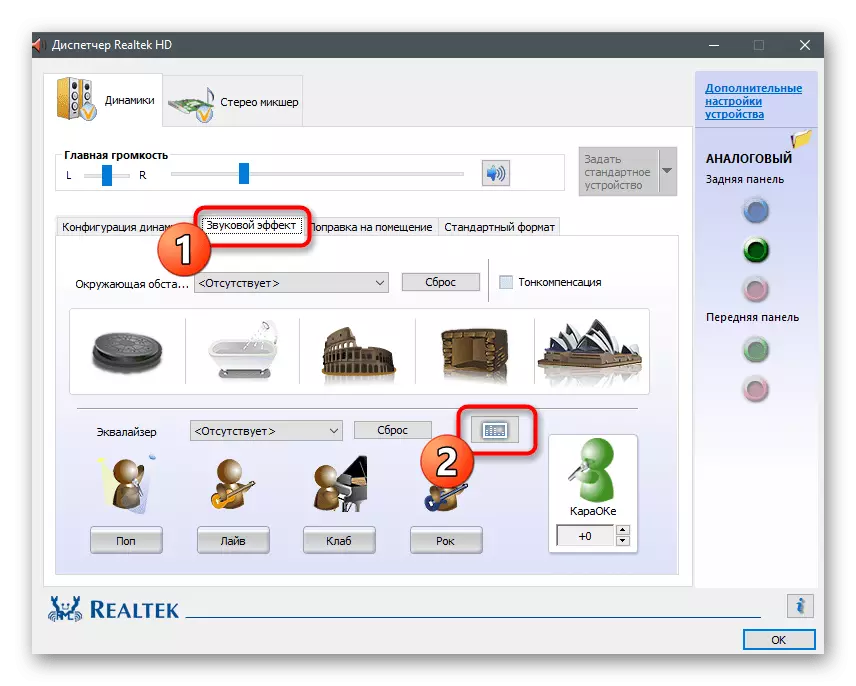




די נומער פון סעטטינגס אין אַזאַ מגילה-דיספּאַטשערז איז שטענדיק אַנדערש, ווייַל עס דעפּענדס אויף די מאַניאַפאַקטשערערז פון לאַפּטאַפּס. עטלעכע צושטעלן פּרעסעץ פֿאַר וואַטשינג קינאָ אָדער צוגעהערט צו מוזיק. צום ביישפּיל, אין דער ערשטער פאַל, דער טראָפּ איז אויף די קול און פאַרגרעסערן זיכער פריקוואַנסיז, העלפּינג בעסער דיסאַסעמבאַל רעדע. עקספּערימענט מיט פאַראַנען פֿעיִקייטן צו פֿאַרשטיין ווי הויך קוואַליטעט פֿאַרבעסערן די געזונט מיט די הילף פון סוועטער.
מעטאָד 3: ווייכווארג פון דריט פּאַרטיי דעוועלאָפּערס
לאָזן אונדז וווינען אויף אַפּלאַקיישאַנז פון דריט פּאַרטיי דעוועלאָפּערס וואָס לאָזן איר צו קאָנטראָלירן די געזונט אויף אַ קאָמפּיוטער, אַרייַנגערעכנט און פֿאַרבעסערן די קוואַליטעט אָדער פאַרגרעסערן דעם באַנד ווען דער נאָרמאַל לאַגער איז נישט גענוג. עס זענען ביידע באַצאָלט אָפּציעס מיט אַ ריזיק נומער פון פאַנגקשאַנז און פריי, ווו זייער שטעלן איז אַ ביסל קלענערער.
אָפּציע 1: Boom3D
די בום 3 ד דעוועלאָפּערס באַצאָלט ספּעציעל ופמערקזאַמקייט צו די מכשירים צו מאַכן די געזונט באַנד, אָבער האט נישט פאַרגעסן וועגן די קלאַסיש יקוואַלייזער און אנדערע פאַנגקשאַנז בדעה צו פֿאַרבעסערן די געזונט. דער פּראָגראַם איז פונאנדערגעטיילט פֿאַר אַ אָפּצאָל, אָבער האט אַ פּראָצעס צייט פֿאַר אַ חודש, וואָס איז פּונקט גענוג צו מאַכן זיכער אַז איר זענט פּאַסיק פֿאַר דעם ווייכווארג.
אראפקאפיע Boom3D פֿון דער באַאַמטער פּלאַץ
- נאָכגיין די לינק און אראפקאפיע די באָאָמ 3 ד טרייל ווערסיע.
- דערוואַרטן די ינסטאַלירונג פון די ינסטאַללער און עפן עס.
- נאָכגיין די פּשוט ינסטראַקשאַנז צו פאַרענדיקן די ינסטאַלירונג.
- ווען אַ וועלקאַמינג פֿענצטער איז ארויס, גיט "פאָרזעצן".
- קוק אויף די באַשרייַבונג און לויפן די אַפּלאַקיישאַן דורך געבן אַ קליק אויף די קאָראַספּאַנדינג קנעפּל.
- ניצן די געבויט-אין באַנד קאָנטראָל צו טוישן זייַן קוילעלדיק שטאַפּל. גלייך נאָך עפן, פּלייינג קיין ווידעא אָדער מוזיק, קאָנטראָלירונג צי די פעליקייַט סעטטינגס זענען אַפעקטאַד דורך פעליקייַט.
- אויב איר דאַרפֿן, עפֿענען די "יקוואַלייזער".
- איר קענען קלייַבן איינער פון די טייפּס פון פּרעסעץ, דיפּענדינג אויף די טיפּ פון אינהאַלט רעפּראָדוסיבלע.
- אויב איר לייענען פרייַערדיק וועגן פון דעם אַרטיקל, איר וויסן אַז ווען איר ונסקרעוו אַלע סלידערס צו אַ מאַקסימום באַנד ווערט העכער. ניצן דעם שטריך צו דערגרייכן דעם געוואלט ווירקונג.

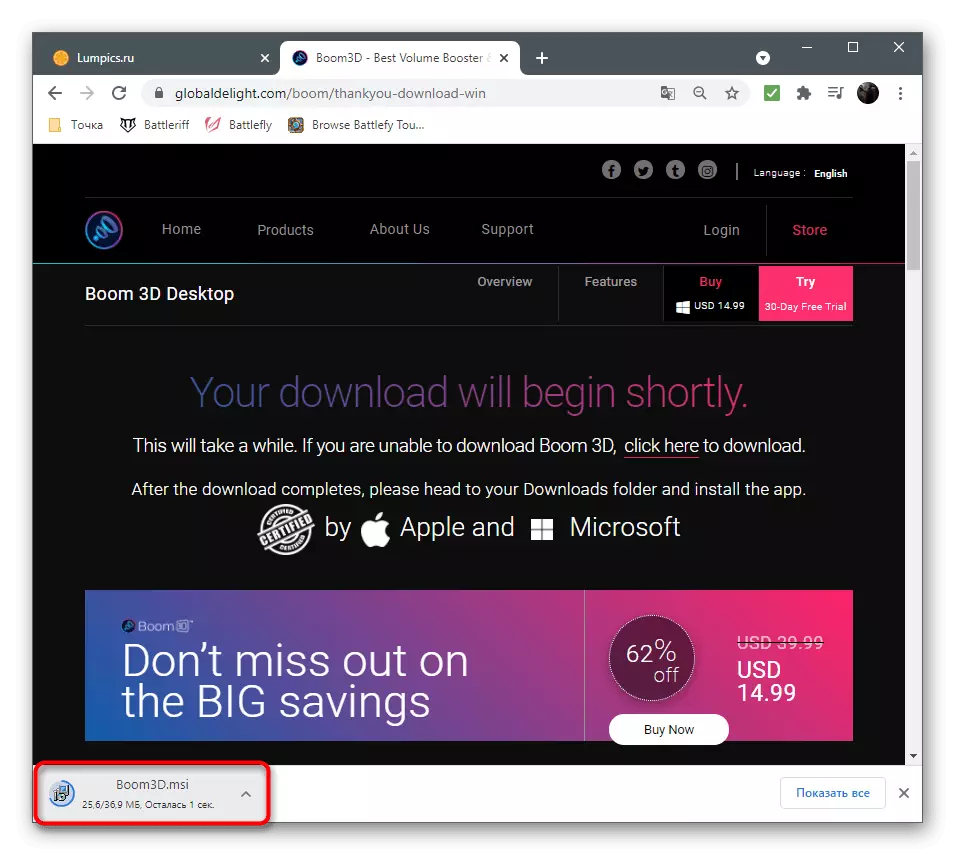
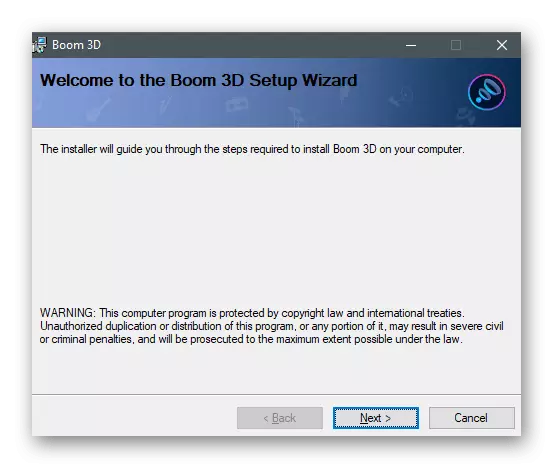



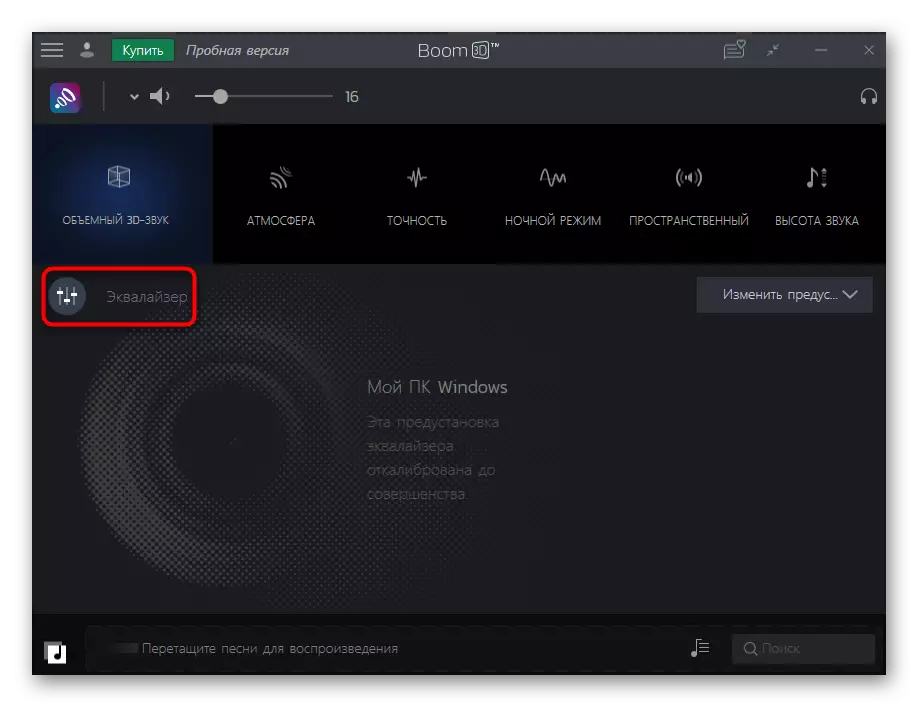

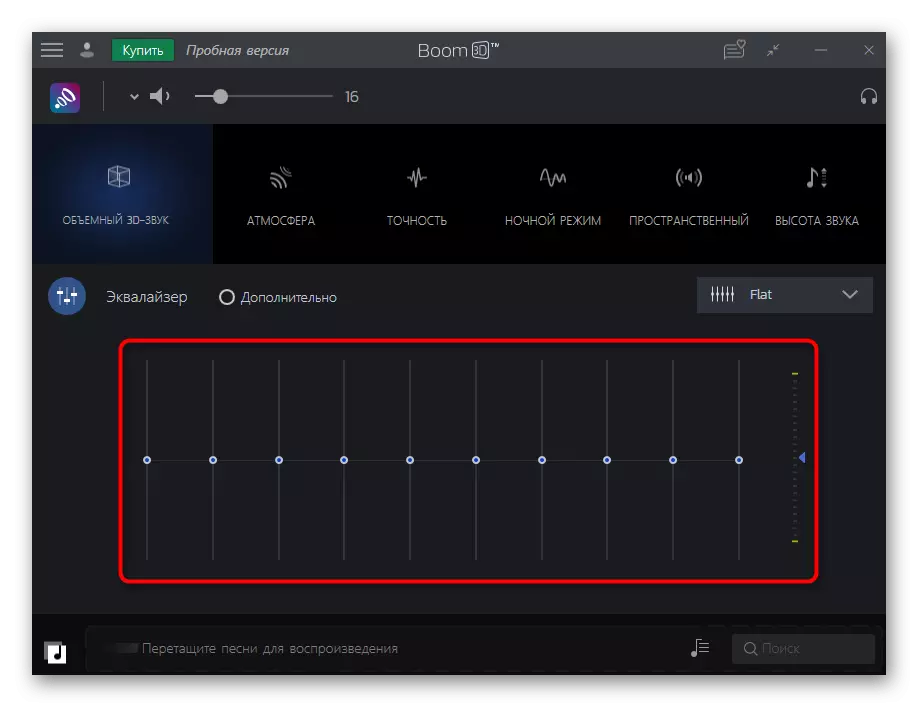
אָפּציע 2: פקססאָונד
די מייַלע פון FXSOUD איידער די פריערדיקע לייזונג איז אַז די פּראָגראַם איז פונאנדערגעטיילט פריי פון אָפּצאָל און ינקלודז ינקריסיז וועגן 20% ווען עס איז אין אַן אַקטיוו צושטאַנד. איר קענען נישט אפילו טוישן קיין סעטטינגס, אָבער נאָר לויפן FXSound און מאַכן זיכער אַז די געזונט טאַקע געשטארקט.
אראפקאפיע FXSSOUD פֿון דער באַאַמטער פּלאַץ
- אַמאָל אויף די הויפּט בלאַט פון די פּלאַץ, גיט די קנעפּל "אראפקאפיע Free פֿאַר Windows".
- נאָך דער דורכפירונג פון דער עקסעקוטאַבלע טעקע איז געענדיקט, עפענען עס.
- ינסטאַלירן FXSSound צו דיין קאָמפּיוטער און לויפן די פּראָגראַם. זיין זיכער צו מאַכן זיכער אַז די ריכטיק פּלייבאַק מיטל איז אויסגעקליבן אין די הויפּט מעניו.
- שפּיל געזונט און הערן, צי דער באַנד רויז. טוישן די פּרעסעץ אויב איר שפּילן ווידעא שפּילערייַ אָדער זען די ווידעא. אַזוי פריקוואַנסיז וועט זיין מער אָפּטימיזעד און כאַראַקטעריסטיש סאָונדס וועט זיין געהערט בעסער.
- ניצן נאָך פּאַראַמעטערס פֿאַר באַס, דינאַמיק און אַטמאָספער, אַ ביסל מאַך די סליידער צו די זייַט און עסטאַמייטינג צי דער געזונט ווערט העכער.
- עקוויניזער סטרויערן ויסשליסיק פֿאַר זיך, למשל, ליפטינג נידעריק פריקוואַנסיז אויב זיי זענען נישט אין צייט. דיסקאַנעקט די פּראָגראַם און פאַרגלייכן מיט די הייך פון די באַנד וואָס איז געווען אינסטאַלירן.
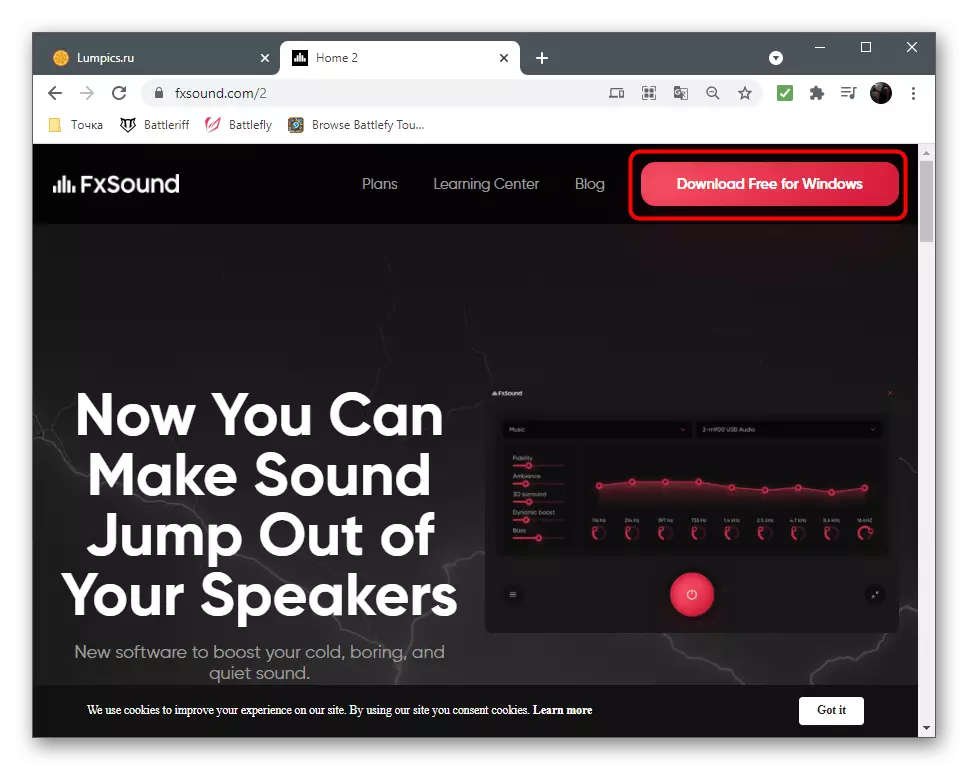
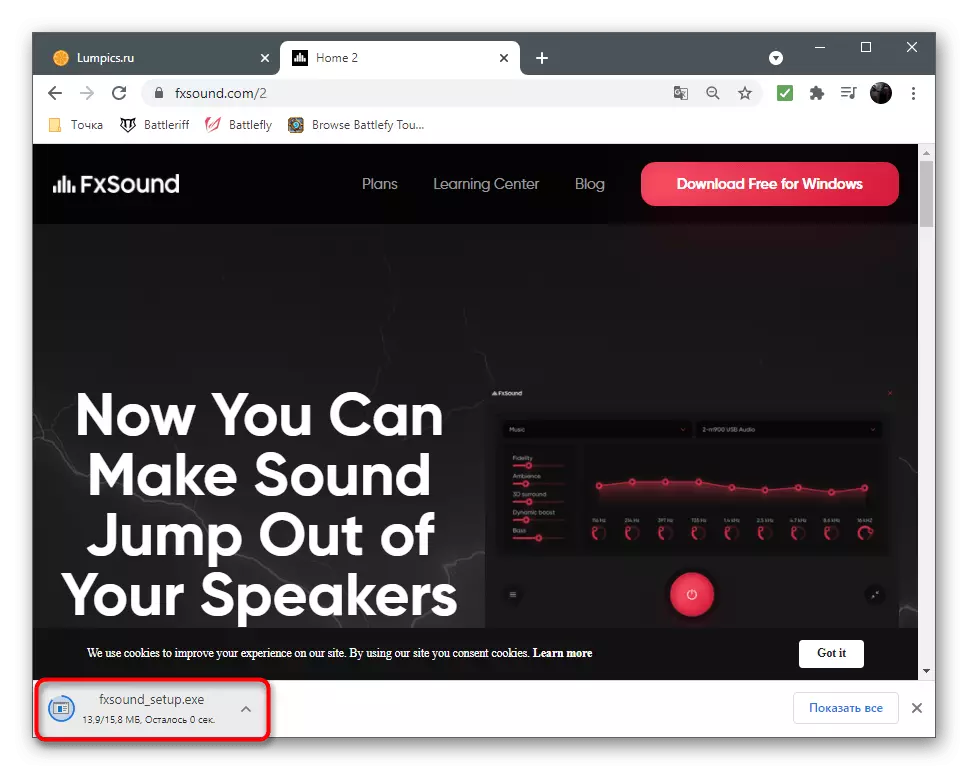
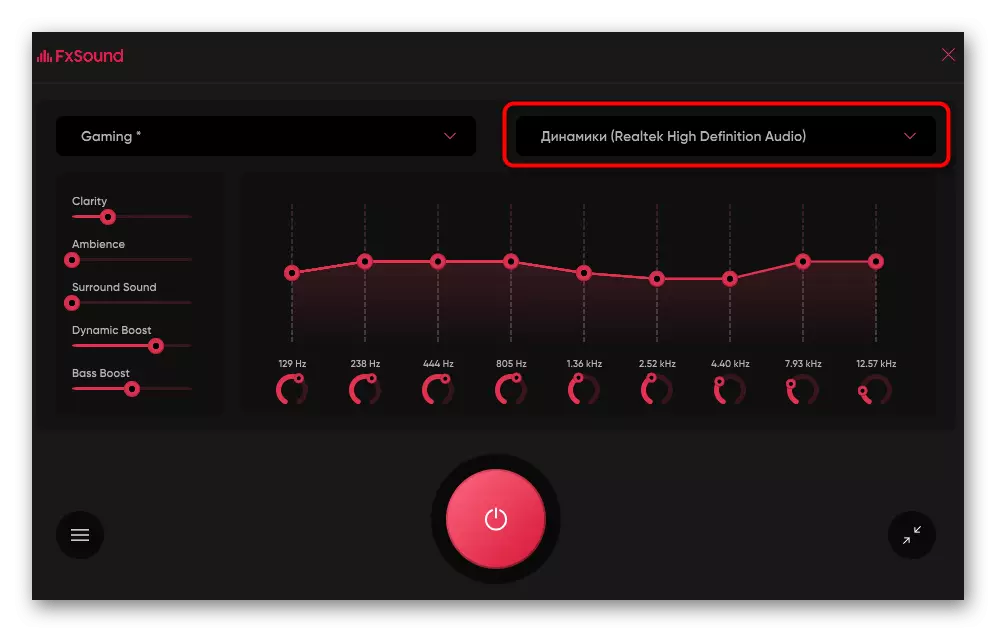
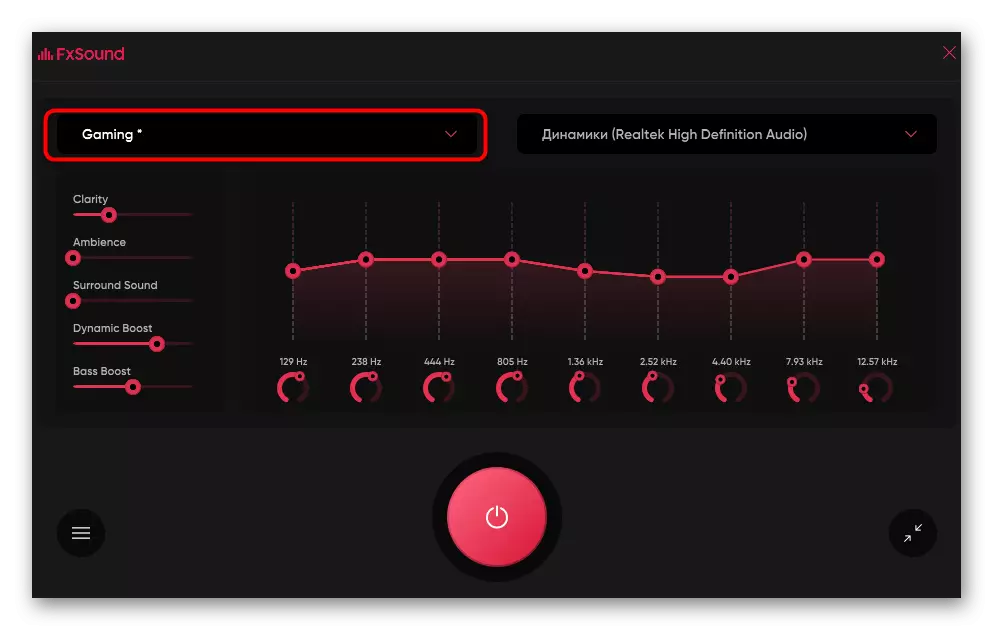


אָפּציע 3: אנדערע מגילה
עס זענען פילע אנדערע מגילה דיזיינד צו קאָנטראָלירן געזונט אויף דיין קאָמפּיוטער. עטלעכע פון זיי זענען ידעאַל פֿאַר טשאַנגינג די פּאַראַמעטערס פון די באַנד אַזוי אַז עס ווערט באטייטיק העכער ווי ביז אַהער בנימצא. אויב איר האָט נישט פּאַסן די אַפּלאַקיישאַנז דיסקאַסט אויבן, סעלעקטירן אַן אָלטערנאַטיוו לייזונג פון די באריכטן אונטן.
לייענען מער: מגילה פֿאַר אַמפּלאַפייינג געזונט אויף אַ קאָמפּיוטער
מעטאָד 4: מגילה געניצט
אונטער די מגילה געניצט זענען ימפּלייד אַדיאָו און ווידעא פּלייַערס, ווי אויך מכשירים פֿאַר קאָמוניקאַציע, ווו די באַנד סעטטינגס זענען פאָרשטעלן. טיפּיקאַללי, אין אַלע די דנאָ עס איז אַ באַזונדער סליידער אָדער אפילו אַ נומער פון פאַנגקשאַנז דיזיינד צו קאַנפיגיער די פּאַראַמעטערס אונטער באַטראַכטונג. ונטער איר זען אַ בייַשפּיל ווי עס איז ימפּלאַמענאַד אין די וולק שפּילער און איר קענען אפילו באַמערקן אַז דער באַנד איז אַדזשאַסטאַבאַל אפילו העכער 100%. דורך דעם וועג, עס איז רעקאַמענדיד אַז עס איז רעקאַמענדיד צו זיין געוויינט צו זען קינאָ אויף שטיל לאַפּטאַפּס.
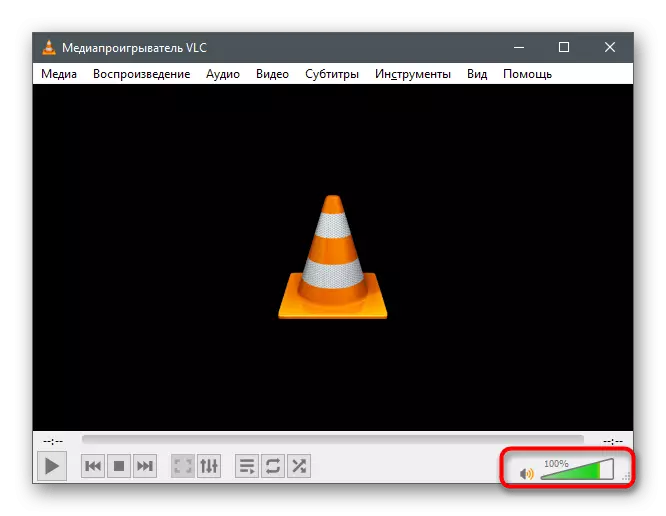
אויב איר עפֿענען אַן נאָך אַודיאָ סעטטינגס, עטלעכע מגילה קענען זען די געבויט-אין יקוואַלייזער אָדער טעמפּלאַטעס דיזיינד צו שפּילן אַ ספּעציפיש טיפּ פון אינהאַלט.

מיר ווייַזן ווי צו קאָנטראָלירן דעם באַנד אין מגילה דיזיינד צו יבערגעבן מיט אנדערע ניצערס. ווי אַ ביישפּיל, נעמען דיסאָרד, אָבער דאָס אַפּלייז צו אנדערע טעאַמספּעאַק אַפּלאַקיישאַנז. אַדזשאַסטינג די רעזולטאַט באַנד אומעטום איז געפירט אויס דורך אַ ענלעך אַלגערידאַם און קוקט ווי דאָס:
- לויפן די געבעטן פּראָגראַם און גיין צו די סעטטינגס.
- עפֿן די "געזונט" אָדער "קול און ווידעא" אָפּטיילונג.
- לייגן אַוועק די "סאָונד באַנד" סליידער און סטרויערן די שטעלע צו דער געוואלט איינער.
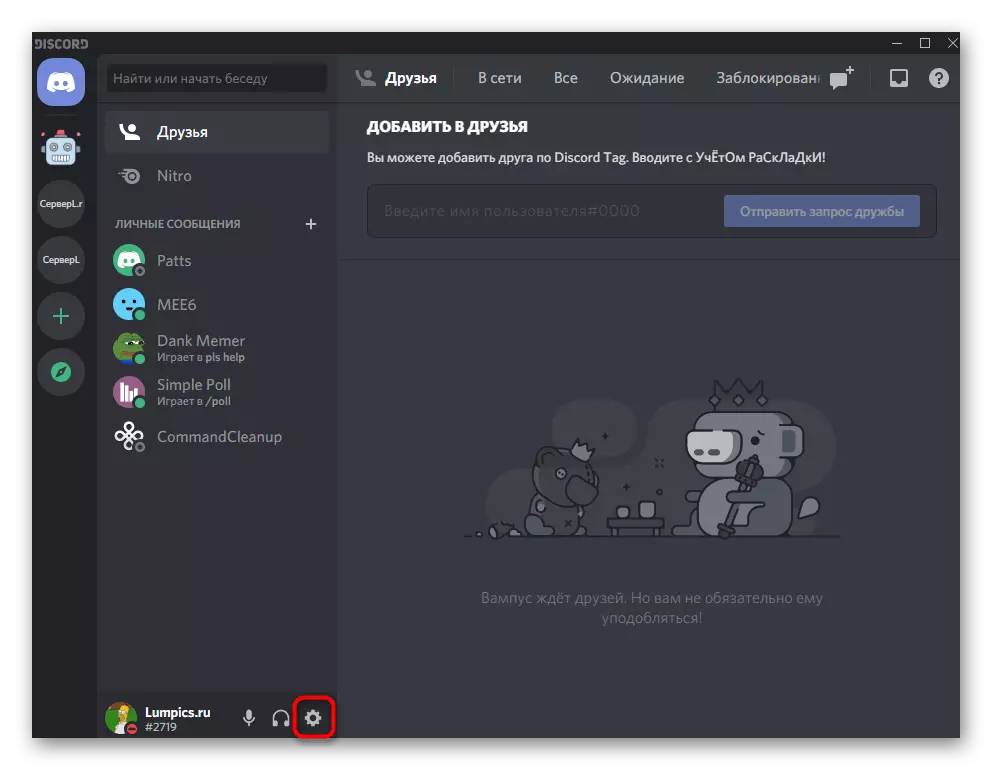

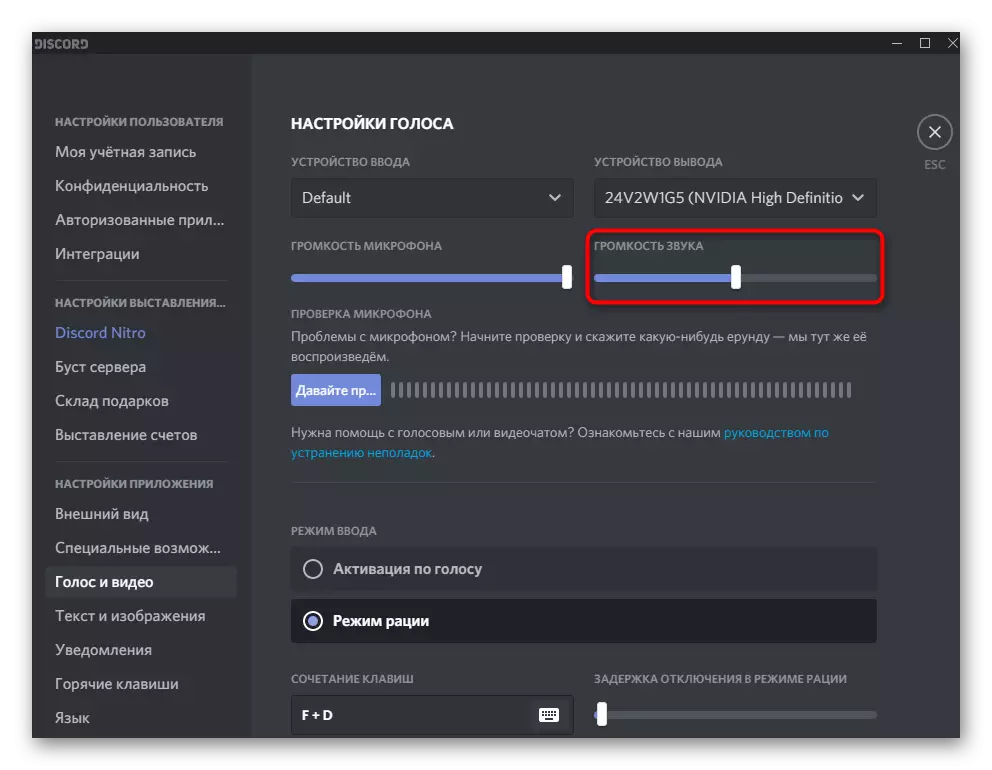
עס וועט נאָר באַקומען פאָון מיט אַ פרייַנד אָדער פאַרבינדן צו אַן עפענען קול קאַנאַל צו מאַכן זיכער אַז דער באַנד איז איצט טאַקע העכער.
מעטהאָדס 5: בלעטערער יקוואַליזערז יקסטענשאַנז
אויב איר אָפט אַרבעטן אין דעם בלעטערער, עס איז צוגעהערט צו מוזיק, וואַך קינאָ און ווידיאס, די נוציק געצייַג וועט זיין אַן קרעדאַטטשער וואָס אַלאַוז ניט בלויז צו קאַנפיגיער פראָמטשיז ווי מיר האָבן שוין גערעדט אין פריערדיקן וועגן, אָבער אויך כאַפּן די קוילעלדיק באַנד גלייַך ניצן נאָר איין סליידער. עס זענען פילע אַזאַ אַדישאַנז, אַזוי מיר פֿאָרשלאָגן איר באַקענט זיך מיט דער רשימה פון די מערסט פאָלקס אין אן אנדער אַרטיקל אויף אונדזער וועבזייטל.
לייענען מער: יקסטענשאַנז יקוואַליזערז פֿאַר בראַוזערז

מעטאָד 6: אַקוואַזישאַן פון אַ פונדרויסנדיק געזונט קאָרט
די יענער אופֿן דערציילט צו די ניצערס וואָס פאַרבינדן צו די לאַפּטאַפּ ספּיקערז אָדער כעדפאָונז, אָבער נאָך סאַפערז פון די ניט גענוגיק באַנד מדרגה. רובֿ מסתּמא, עס איז פארבונדן מיט אַ שלעכט ינאַגרייטיד געזונט קאָרט, וואָס קען נישט געבן מער באַליבאַל. דער בלויז לייזונג אין דעם פאַל איז צו קויפן אַ פונדרויסנדיק געזונט קאָרט. איר קענט אפילו געבן ייבערהאַנט צו אפילו סאָליד בודזשעט וועריאַנץ פארבונדן דורך וסב, אָבער עס איז בעסער צו קוקן נאָך עפּעס פון די דורכשניטלעך פּרייַז אָפּשניט. איר קענען פאַרבינדן כעדפאָונז אָדער שפאלטן צו דעם מיטל און פאַרגרעסערן די קוילעלדיק באַנד באַנד.
לייענען מער: ווי צו קלייַבן אַ געזונט קאָרט פֿאַר אַ קאָמפּיוטער

